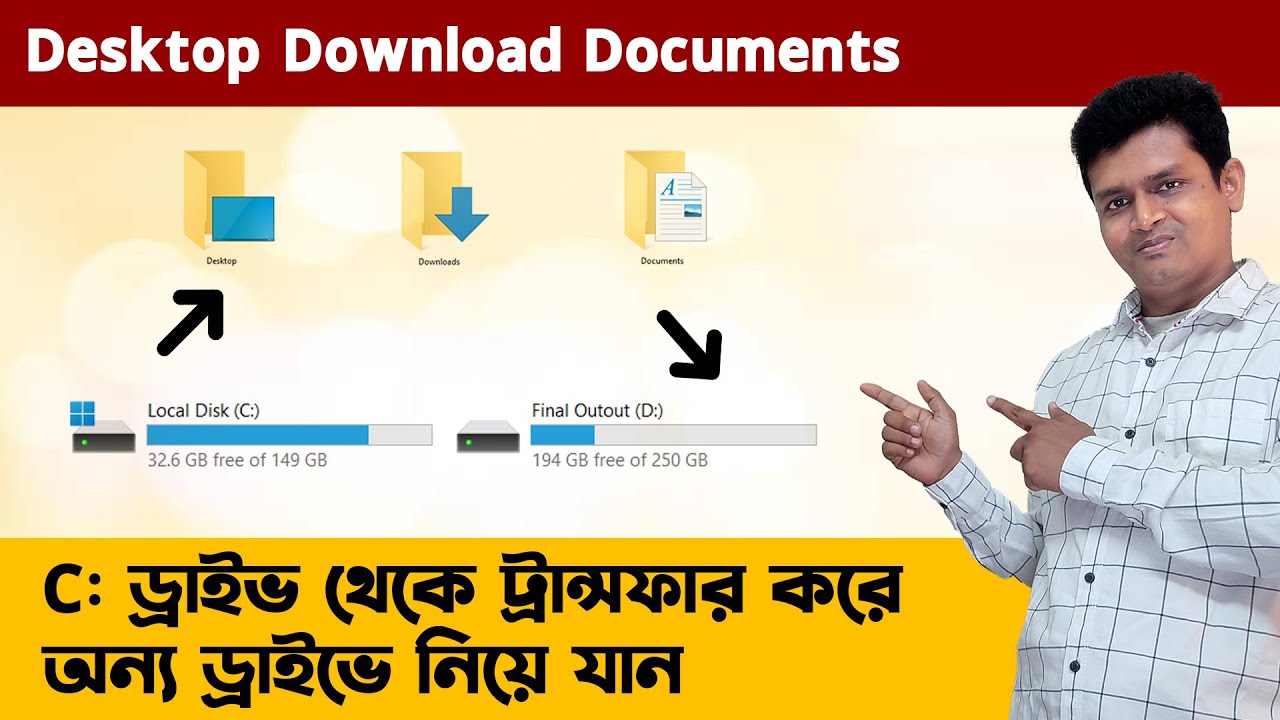উইন্ডোজ ডিফেন্ডার অফলাইন ব্যবহার করে আপনার কম্পিউটার স্ক্যান করার ধাপ:
উল্লেখ্য: এই পদ্ধতিটি শুধুমাত্র Windows 10 এর 1709 বা তার পরের সংস্করণে কাজ করে।
১. উইন্ডোজ ডিফেন্ডার খুলুন:
- স্টার্ট মেনু খুলুন এবং Windows Security টাইপ করুন।
- Windows Security অ্যাপ্লিকেশনটি খুলুন।
- Virus & threat protection ট্যাবে যান।
- Advanced scans অধীনে, Offline scan বিকল্পটি নির্বাচন করুন।
২. স্ক্যানের ধরন নির্বাচন করুন:
- Quick scan: এটি একটি দ্রুত স্ক্যান যা সক্রিয় হুমকিগুলির জন্য আপনার কম্পিউটার পরীক্ষা করে।
- Full scan: এটি একটি সম্পূর্ণ স্ক্যান যা আপনার কম্পিউটারের সমস্ত ফাইল এবং ফোল্ডার পরীক্ষা করে।
- Custom scan: এটি আপনাকে নির্দিষ্ট ফাইল বা ফোল্ডারগুলি স্ক্যান করার অনুমতি দেয়।
৩. স্ক্যান শুরু করুন:
- Scan now বোতামটি ক্লিক করুন।
- আপনার কম্পিউটার পুনরায় চালু হবে এবং অফলাইন পরিবেশে বুট হবে।
- স্ক্যান সম্পন্ন হতে কিছু সময় লাগবে।
৪. স্ক্যানের ফলাফল পর্যালোচনা করুন:
- স্ক্যান সম্পন্ন হলে, আপনার কম্পিউটার স্বয়ংক্রিয়ভাবে পুনরায় চালু হবে।
- Windows Security অ্যাপ্লিকেশনটি খুলুন এবং Virus & threat protection ট্যাবে যান।
- Protection history অধীনে, Offline scan ফলাফলগুলি দেখুন।
- কোন হুমকি পাওয়া গেলে, আপনি সেগুলি Remove বা Quarantine করতে পারেন।
অফলাইন স্ক্যান সম্পর্কে কিছু গুরুত্বপূর্ণ বিষয়:
- অফলাইন স্ক্যান করার সময়, আপনার কম্পিউটার ইন্টারনেটের সাথে সংযুক্ত থাকবে না।
- অফলাইন স্ক্যান সম্পূর্ণ হতে অনেক সময় লাগতে পারে, বিশেষ করে যদি আপনি একটি পূর্ণ স্ক্যান করেন।
- অফলাইন স্ক্যান করার সময়, আপনার কম্পিউটারটি ধীর হতে পারে।